تعطيل SELinux على CentOS 7
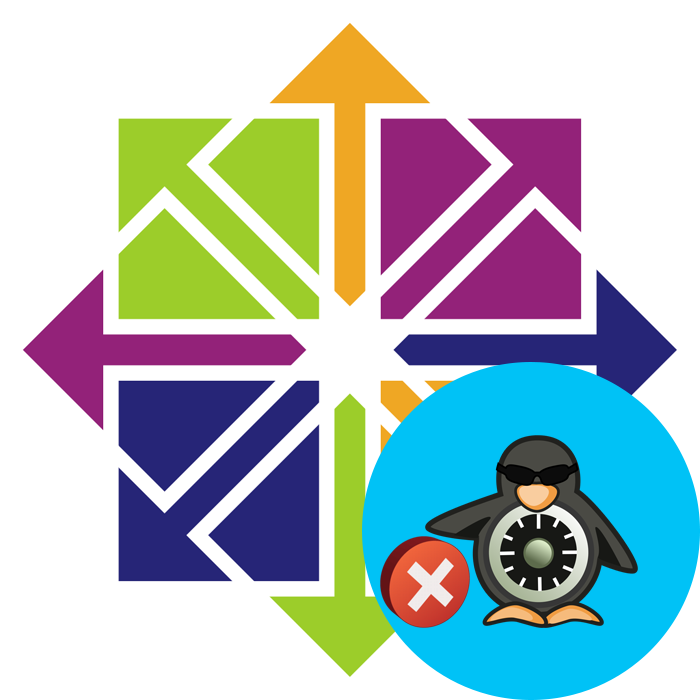
يحتوي CentOS 7 على نظام مفتوح لنظام Linux ، ويحتوي على نظام أمان مدمج يسمى SELinux (نظام Linux Security المحسن). توفر هذه الأداة عناصر التحكم في الوصول. يقوم المسؤول بتحرير السياسات الحالية ، وبالتالي تكوين التكوين الأمثل للأداة. في غياب الحق في السماح بالوصول سيتم رفض - ينطبق هذا النموذج من الإعدادات على المعلمات الأخرى. في ضوء ما سبق ، يجب في بعض الأحيان إيقاف تشغيل أداة تحديد تفاعل العمليات والمستخدمين. اليوم نود أن نظهر طريقتين متاحتين لإجراء هذه العملية.
تعطيل SELinux على CentOS
يوصي المطورون بإبقاء SELinux دائمًا في وضع "فرض" العمل - فرض القواعد. إذا كان المسؤول يحتاج إلى تغيير هذا الوضع إلى "معطل" ، فيمكن القيام بذلك خلال جلسة واحدة أو بشكل دائم عن طريق تحرير ملف التكوين. أولاً ، تحقق من الحالة الحالية للأداة المساعدة لتحديد ما إذا كان سيتم إيقاف تشغيلها أم لا. للقيام بذلك ، قم بإصدار أمر واحد فقط:
- ابدأ تشغيل "Terminal" بأي طريقة مناسبة ، على سبيل المثال ، من خلال قائمة "Applications" .
- تفعيل حقوق الخارق الدائم من خلال وضع
su -. بعد ذلك ، ستحتاج إلى إدخال كلمة مرور من الوصول إلى الجذر. لا يتم عرض الرموز المكتوبة بهذه الطريقة أبدًا لأسباب أمنية. - قم
sestatusالأمرsestatusعن طريق إدخاله والضغط على مفتاح Enter . - ابحث عن سطر "حالة SELinux" الذي يعرض الحالة الحالية. إذا لم يتم "تعطيل" ، فستكون الأداة في حالة صالحة للعمل.
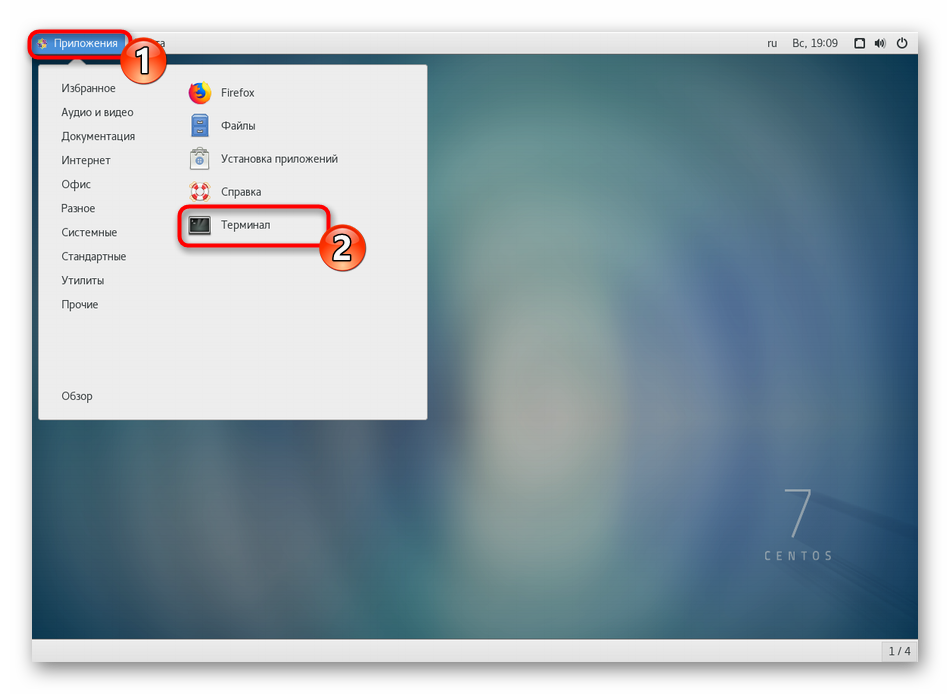
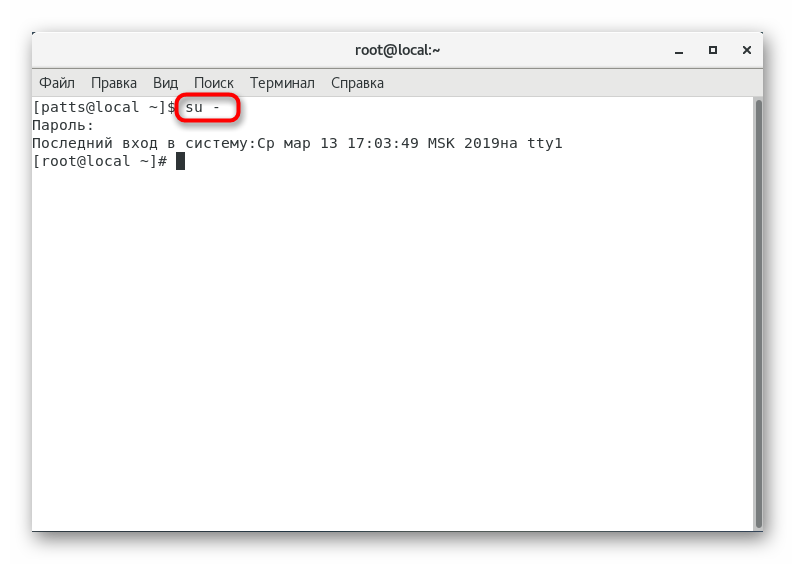
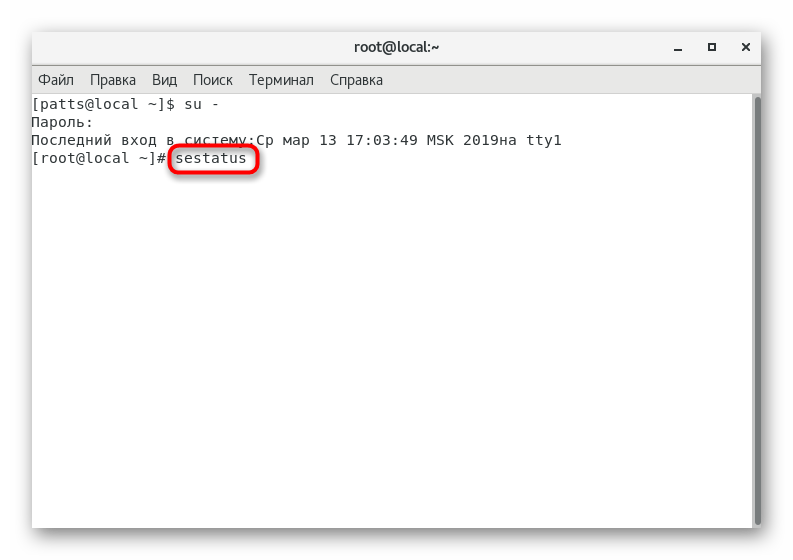
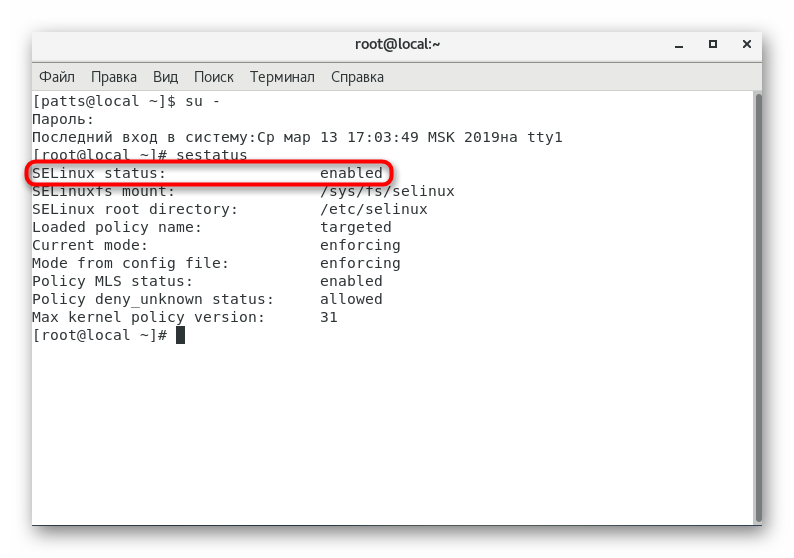
وبالتالي ، باستخدام الأمر المدمج ، يمكنك التحقق بسرعة من حالة نظام الأمان المدمج. بعد ذلك ، ننصحك بالتعرف على طريقتين لتعطيل SELinux ، والتي ستكون مفيدة للغاية في المواقف المختلفة.
الأسلوب 1: تعطيل في الجلسة الحالية
عادةً ما يتم إيقاف تشغيل SELinux لغرض التحقق من أي معلمات لنظام التشغيل أو تصحيح الأخطاء. يكفي أن يتم تعطيل الأداة المساعدة خلال جلسة عمل طرفية واحدة. للقيام بذلك ، لا تحتاج إلى تغيير ملف التكوين ، استخدم الأمر sudo setenforce 0 ، حيث 0 هي فقط قيمة إيقاف التشغيل.
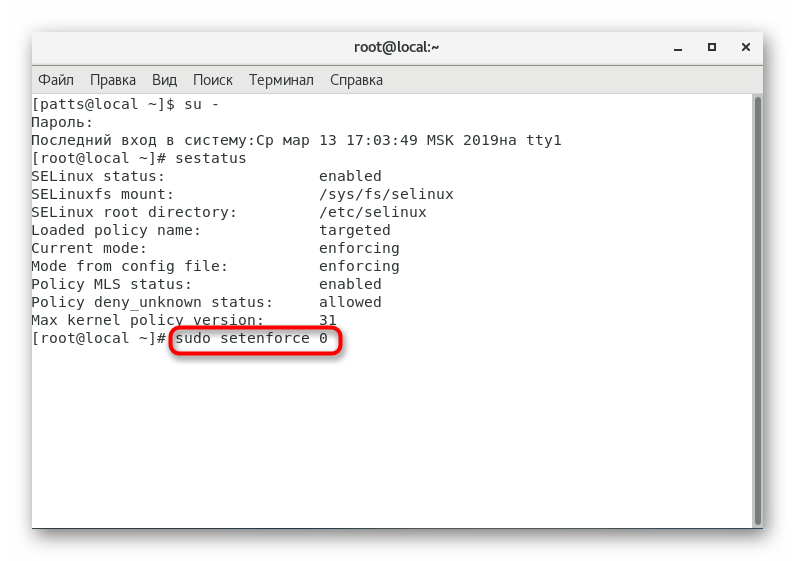
يمكنك التحقق من أن الحماية قد تم تعطيلها بنجاح. بعد إطلاق محطة النظام الجديدة ، ستواصل عملها في الوضع العادي ، أي في المحدد في ملف التكوين. لا تنس أنه بعد إعادة تشغيل كل نظام تشغيل ، سيتعين إعادة كتابة الأمر أعلاه لإلغاء تنشيط SELinux مرة أخرى.
الطريقة 2: إيقاف التشغيل الدائم
سيكون إلغاء تنشيط SELinux دائمًا فعالًا حتى بعد إعادة تشغيل نظام التشغيل ، حيث يتم تعيين المعلمة عبر ملف التكوين. كما كنت قد فهمت بالفعل ، سيتعين تغييرها يدويًا. للقيام بذلك ، نوصي باستخدام أي محرر نصوص مناسب.
- اليوم ، سنتخذ نانو كمثال. تثبيت حزم لهذا التطبيق مع
sudo yum install nano. - لمتابعة التثبيت ، ستحتاج إلى إدخال كلمة المرور من حساب المستخدم الخارق.
- بعد التثبيت الناجح ، قم بتشغيل ملف الإعدادات من خلال هذا المحرر عن طريق إدخال
sudo nano /etc/selinux/config. - من بين كل الخطوط ، ابحث عن "SELINUX =" .
- بعد علامة "=" ، استبدل التعبير المحدد هناك
disabled. - احفظ الإعدادات عن طريق الضغط على Ctrl + O.
- لا تقم بتغيير اسم الملف المراد كتابته ، فقط اضغط على Enter .
- للخروج من المحرر ، استخدم Ctrl + X.
- سيتم حفظ جميع الإعدادات وتفعيلها فقط بعد إعادة تشغيل نظام التشغيل ، لذلك الصق السطر
sudo shutdown -r nowفي وحدة التحكم.
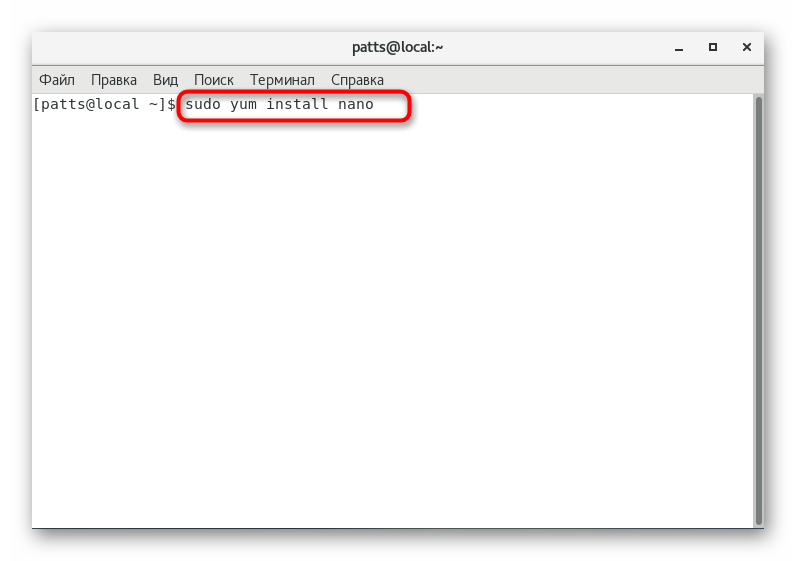
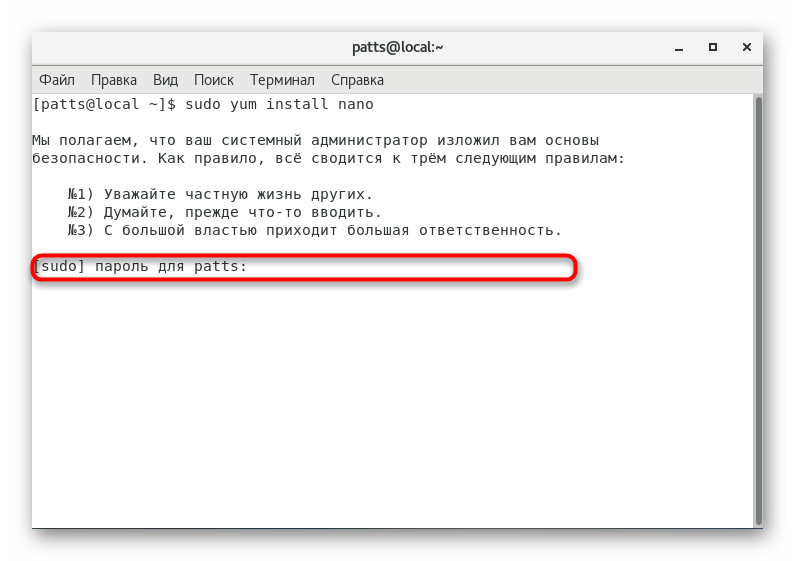
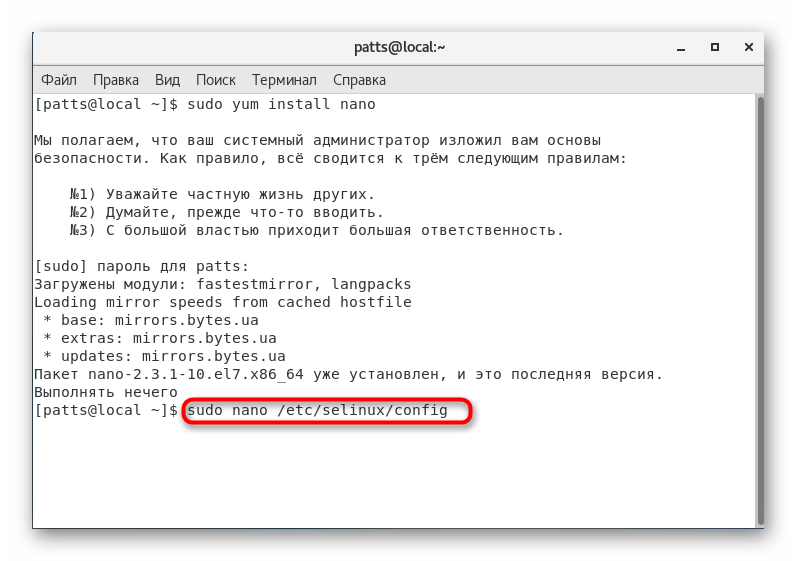
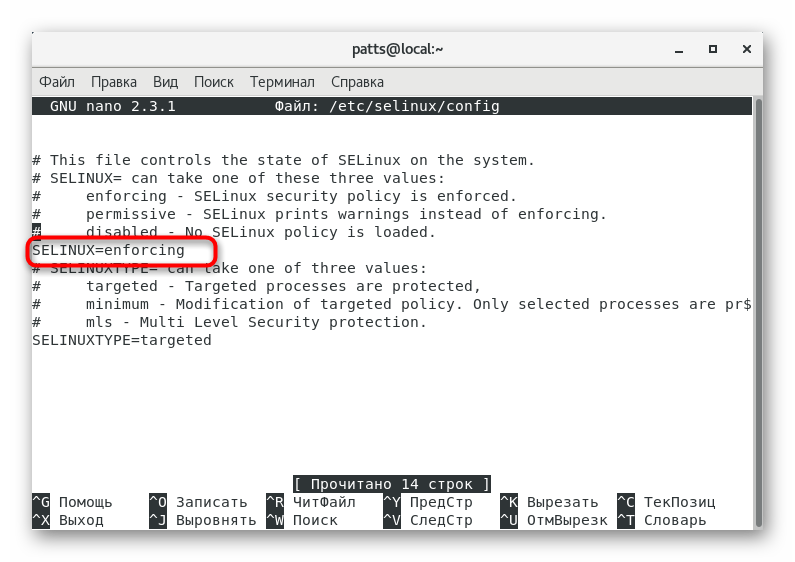
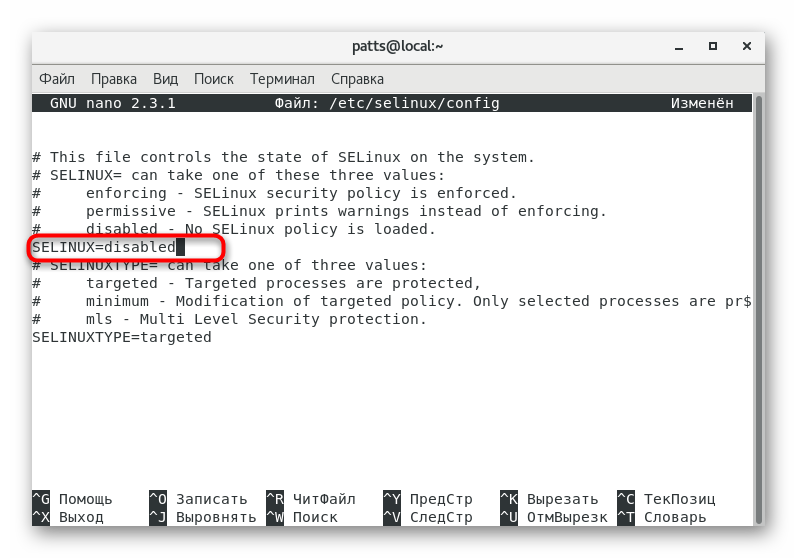

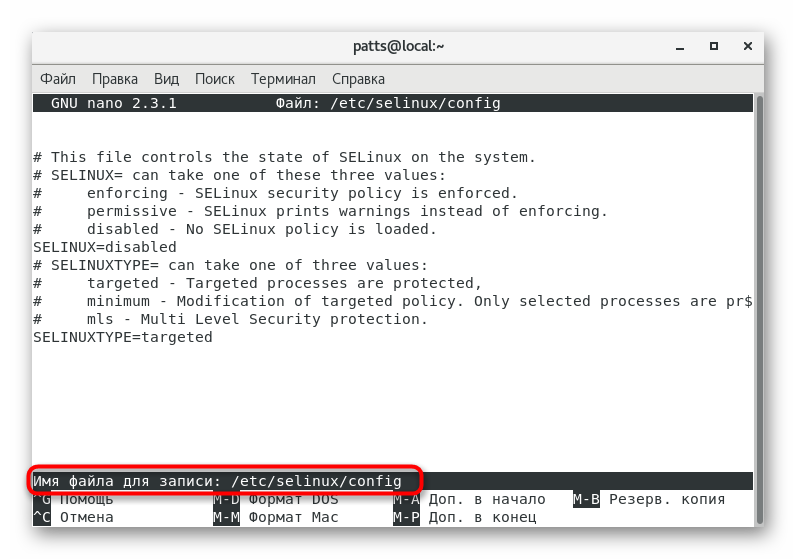
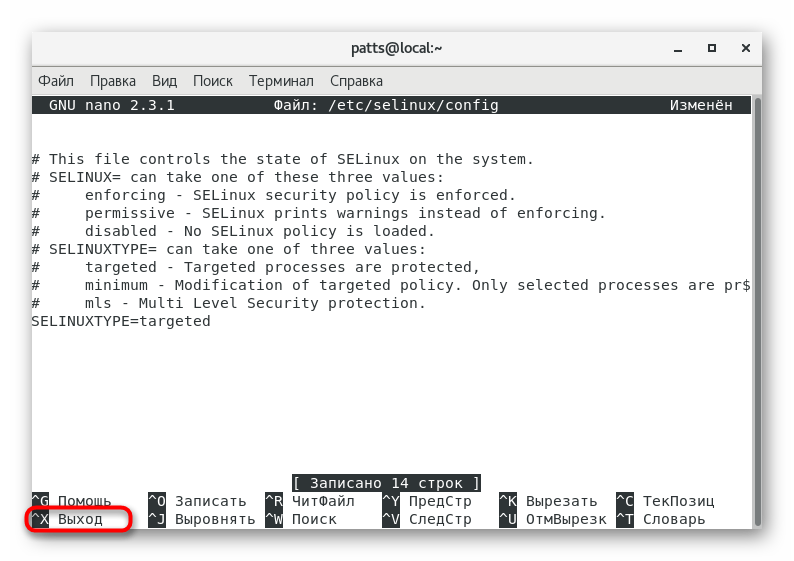
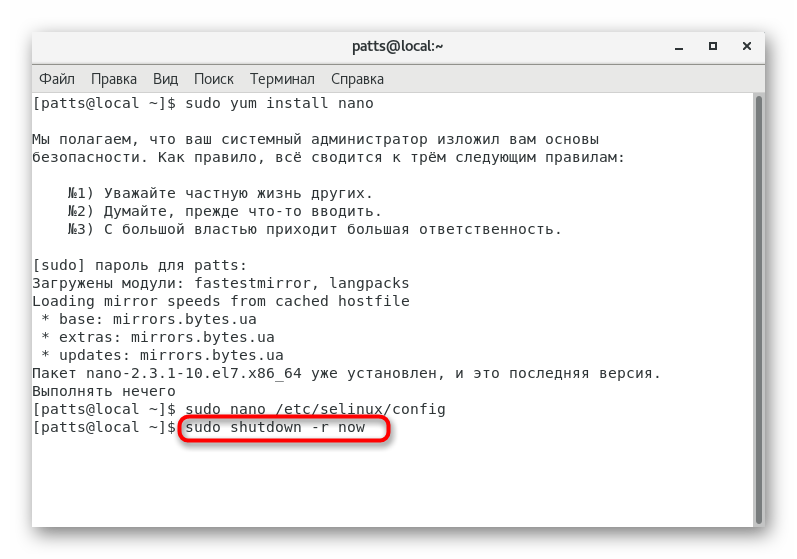
بعد تنفيذ هذه الإجراءات ، لن يكون نظام الأمان نشطًا إلا بعد تغيير قيمته إلى " ممكّن " أو "فرض" أو "متساهل" . وإلا ، فسيظل دائمًا بعيدًا ، مع أي إجراءات من قبل المستخدم أو العمليات. هل من الممكن للدورة الحالية تفعيل SELinux من خلال الأمر sudo setenforce 1 .
يختار كل مستخدم الطريقة المثلى لتعطيل الأداة التي تمت مراجعتها اليوم ، نظرًا لاختلافها في مبدأ التشغيل. بشكل عام ، في كلتا الحالتين ، يكون الإجراء بسيطًا جدًا ولن يسبب صعوبات حتى بالنسبة للمستخدمين عديمي الخبرة.